
Каждый, кто занимается администрированием серверов, всегда любит разработку приложений и инструментов, из которых мы можем управлять многими аспектами нашего сервера, как аппаратными, так и программными. Одним из вариантов, который был представлен несколько лет назад, является Webmin, и поэтому Solvetic подробно объяснит, что это такое и как установить его на CentOS 8.
Что такое Webmin?
Webmin был разработан как GUI-интерфейс, основанный на веб-технологиях, благодаря которому можно будет управлять некоторыми аспектами и параметрами системы UNIX.
Webmin совместим со всеми браузерами, поддерживающими использование таблиц и форм, а также с Java (эксклюзивно для модуля File Manager), а с помощью Webmin можно будет настраивать учетные записи пользователей, управлять Apache, совместным использованием файлов и многими задачами. больше, чем CentOS 8.
Утилита Webmin состоит из веб-сервера, а также различных CGI-программ, которые постоянно обновляются, и они, в свою очередь, обновляют системные файлы, такие как / etc / passwd. Следует отметить, что и веб-сервер, и программы CGI были написаны на Perl 5 и не используют нестандартные модули Perl.
Действия Webmin
При использовании Webmin можно будет выполнять такие действия, как:
- Настройте брандмауэры, чтобы разрешить или запретить доступ к сети.
- Создание, редактирование или удаление учетных записей Unix.
- Установите, просмотрите или удалите пакеты программного обеспечения в RPM и других совместимых форматах.
- Настройте дисковые квоты для управления хранилищем жестких дисков.
- Экспортируйте файлы и каталоги в другие системы, используя протокол NFS.
- Управление базами данных, таблицами и полями, если сервер был настроен как базы данных MySQL или PostgreSQL.
- Создание и настройка виртуальных веб-серверов для веб-сервера CentOS 8 Apache.
- Делитесь файлами с операционными системами Windows через Samba Windows File Sharing.
- Измените IP-адрес компьютера, конфигурацию DNS-сервера или конфигурацию маршрутизации.
Одним из больших преимуществ использования Webmin является возможность защитить себя от синтаксических ошибок, которые мы можем совершать при редактировании файлов конфигурации, потому что если один из них неправильно настроен, мы можем вызвать цепные ошибки. Webmin предупреждает нас перед выполнением любого действия, которое считается опасным.
Webmin был создан с модульной конструкцией, которая подразумевает, что каждая функция доступна в модуле, установка или удаление которого может быть выполнена без ущерба для всего остального. Модули Webmin отвечают за управление службами или серверами, такими как пользователи Unix, веб-сервер Apache и т. Д.
Webmin будет читать стандартные файлы конфигурации CentOS 8 и обновлять их напрямую, оптимизируя многие административные задачи. Мы должны помнить, что Solvetic напоминает вам, что Webmin работает со всеми привилегиями root, что даст вам доступ ко всем параметрам сервера.
В этом случае мы поговорим о Webmin в CentOS 8, но его можно установить в более чем 30 различных операционных системах.
1. Как установить Webmin на CentOS 8
Шаг 1
Для начала перейдем к CentOS 8 и выполним следующую команду:
yum -y установить @perl

Шаг 2
Это отвечает за установку языка Perl вместе с необходимыми зависимостями:

Шаг 3
После этого мы можем установить Webmin на CentOS 8. Чтобы узнать последнюю доступную версию, перейдите по следующей ссылке:
Webmin
Поэтому для установки самой последней версии мы выполним следующее:
wget http://www.webmin.com/download/webmin-current.tar.gz
Шаг 4
примечание
Если у вас нет команды wget, мы можем установить ее, выполнив:
yum -y установить wget
Доступен процесс загрузки последней версии:

Шаг 5
Переходим к распаковке файла tar.gz:
tar xvf webmin-current.tar.gz

Шаг 6
Теперь мы удаляем скачанный файл:
rm -f webmin-current.tar.gz$config[ads_text5] not found
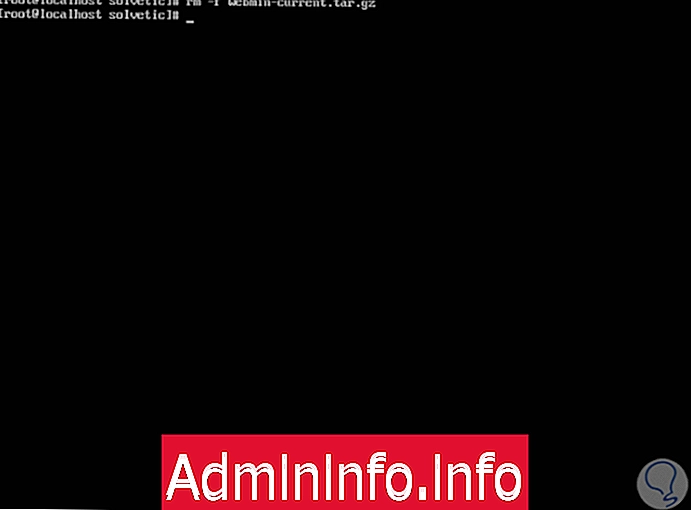
Шаг 7
Теперь давайте переместим созданную папку Webmin:
mv webmin * / usr / local / webmin

Шаг 8
Мы получаем доступ к рабочему каталогу / usr / local / webmin / и запускаем скрипт установки Webmin:
cd / usr / local / webmin / (доступ к каталогу) ./setup.sh (выполнение скрипта)Мы увидим следующее:

Шаг 9
Там мы можем нажать Enter, чтобы настроить следующее:
- Каталог файлов
- Файл журнала
- Perl

Шаг 10
После настройки Perl мы видим порт веб-доступа по умолчанию:

примечание
Если мы хотим изменить этот порт, мы должны ввести его и нажать Enter.
Шаг 11
Затем мы вводим имя пользователя (по умолчанию admin) и назначаем пароль:

Шаг 12
Там мы уступаем процесс конфигурации Webmin в CentOS 8 и после завершения мы увидим метод доступа:

Шаг 13
Теперь мы собираемся предоставить разрешение этому порту в системном брандмауэре:
firewall-cmd --add-port = 10000 / tcp - постоянный firewall-cmd –reload

2. Как получить доступ к Webmin в CentOS 8
Шаг 1
Теперь можно получить доступ к Webmin с одним из следующих параметров:
http: // IP-адрес: 10000 http: // Название оборудования: 10000При доступе мы увидим следующее. Там мы нажимаем кнопку «Расширенные настройки»:

Шаг 2
Нажмите на строку «Access IP» для доступа к среде входа Webmin в CentOS 8:

Шаг 3
Введите имя пользователя и пароль, которые мы назначили в процессе настройки, и нажмите «Войти», чтобы получить доступ к Webmin:

Шаг 4
Центральная панель
В центральной панели у нас есть следующее:
- Название команды
- Webmin версия.
- Системная активность
- Информация о процессоре
- ОЗУ используется.
- Использование жесткого диска.
- Операционная система используется.
- Версия ядра.
- Загрузка процессора

Внизу мы видим последние логины, а также использование жесткого диска.
Webmin
В разделе «Webmin» мы находим некоторые аспекты настройки утилиты, такие как:
- Установите язык интерфейса.
- Назначьте тему (светлая или темная).
- Генерация конфигурации файлов.
- Настроить Webmin
- Просмотр пользователей Webmin.
- Доступ к индексу сервера Webmin.
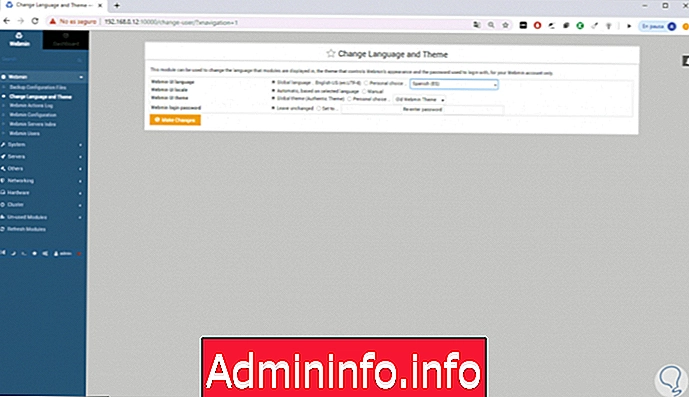
система
В разделе «Система» это будет возможно:
- Просмотр логинов, а также закрытие тоже самое.
- Сменить пароли
- Аутентификация через PAM.
- Назначьте квоты на жестком диске.
- Выполнить команды
- Назначать задачи.
- Смотрите пользователей и группы.
- Доступ к системным событиям.
- Смотрите программные пакеты.

серверы
В разделе «Серверы» мы можем получить доступ к таким настройкам, как:
- Серверы Apache
- MySQL серверы
- SSH сервер
- Доступ SAMBA
В этом случае мы должны сначала установить каждое из приложений для Webmin, чтобы получить к ним доступ:

другие
В разделе «Другое» мы видим ряд утилит, таких как:
- HTTP туннель
- Настройки PHP
- Просмотр и загрузка на сервер
- Доступ к терминалу для выполнения команд
- Установить SSH соединения
- Доступ к файловому менеджеру
- Настроить команды

сеть
$config[ads_text5] not foundВ «красном», как следует из названия, мы можем настроить:
- Разрешения на брандмауэр CentOS 8
- Смотрите настройки сети
- Редактировать сервер NIS
- Используйте Kerberos
- Настройте IPv6
- Посмотреть сетевые сервисы

аппаратные средства
В «Аппаратном обеспечении» мы можем настроить:
- Клиент ISCI.
- Смотрите системное время.
- Настройте разделы CentOS 8.
- Управление принтерами
- Просмотр состояния SMART-устройств и многое другое.
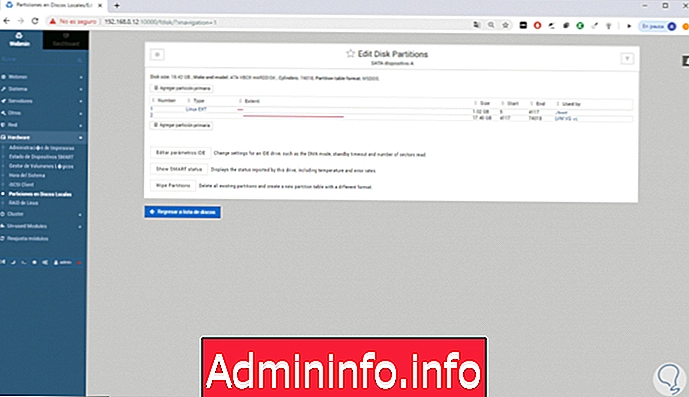
кластер
В разделе «Кластер» можно настроить все, что связано с кластерами:
- Смотрите пользователей и группы.
- Сменить пароли
- Управление серверами Webmin.
- Смотрите консольные команды и другие задачи.

Неиспользуемые модули »
В строке «Неиспользуемые модули» мы видим все модули, которые больше не активны из Webmin:

Сбросить модули
Опция «Сбросить модули» отвечает за сброс модулей Webmin в CentOS 8.
Внизу мы видим некоторые значки, где мы можем выполнять такие задачи, как:
- Доступ к терминалу.
- Измените тему интерфейса.
- Доступ к избранным.
- Выйти и т. Д.
Вы научились устанавливать Webmin с помощью команды wget, но теперь Solvetic объяснит другой, не менее эффективный метод.
3. Как установить Webmin на CentOS 8 с помощью RPM
Хотя изначально этот метод применяется к RedHat 8, поскольку CentOS является его производной, мы можем сделать это без проблем, этот процесс будет выполнен в CentOS 8 GUI.$config[ads_text5] not found
Шаг 1
Первый шаг - добавить репозиторий Webmin, выполнив следующее:
nano /etc/yum.repos.d/webmin.repoВ новый созданный файл мы добавим следующее:
[Webmin] name = Нейтральное распределение Webmin baseurl = https: //download.webmin.com/download/yum enabled = 1

Шаг 2
Мы сохраняем изменения, используя клавиши Ctrl + O, и закрываем редактор, используя клавиши Ctrl + X. Теперь мы импортируем ключ репозитория GPG:
rpm - импорт http://www.webmin.com/jcameron-key.asc

Шаг 3
Чтобы принять во внимание, что текущая версия Webmin не проверяет систему RHEL (в данном случае CentOS 8), мы временно изменим версию системы:
cp / etc / redhat-release /etc/redhat-release.bak echo "CentOS Linux выпуск 7.5.1804 (Core)" | sudo tee / etc / redhat-release$config[ads_text6] not found

Шаг 4
Версия 7.5 была определена вместо CentOS версии 8. Теперь мы устанавливаем Webmin, запустив:
yum -y установить webmin

Шаг 5
Мы видим, что пакеты Webmin загружены:

Шаг 6
После этого они приступают к их установке:

Шаг 7
После завершения установки мы увидим следующее:

Шаг 8
Теперь мы собираемся переместить файл версии CentOS в его исходное местоположение:
mv /etc/redhat-release.bak / etc / redhat-release

Шаг 9
Проверяем версию:
cat / etc / redhat-release

Шаг 10
Чтобы узнать подробности RPM-пакета Webmin, мы выполним:
rpm -qi webmin

Шаг 11
Мы обращаемся к Webmin, используя синтаксис:
http: // localhost: 10000 /В начале мы увидим предупреждение безопасности:$config[ads_text5] not found

Шаг 12
Нажимаем на Advanced и видим следующее:

Шаг 13
Мы нажимаем «Добавить исключение» и в появившемся окне нажимаем «Подтвердить исключение безопасности»:

Шаг 14
Теперь мы можем войти с нашими полномочиями:

Шаг 15
Итак, мы установили Webmin на CentOS 8, используя RPM:

Если вы хотите узнать больше о доступных модулях Webmin, перейдите по следующей ссылке:
Webmin
Таким образом, Solvetic объяснил вам простой способ, как установить Webmin на CentOS 8 как обычно, так и с RPM.
СТАТЬИ